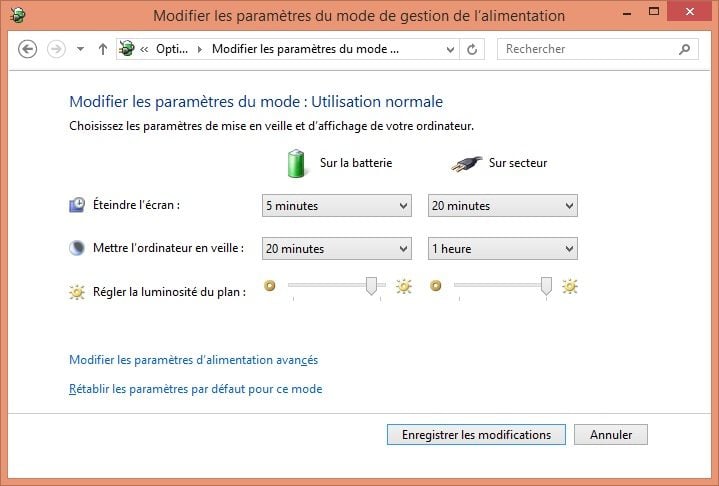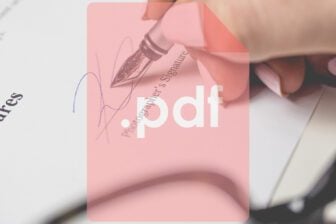Si vous possédez un ordinateur portable sous Windows, vous utilisez sans doute la fonction de mise en veille. Cette fonction est très pratique car elle consomme peu d’énergie (seule la mémoire vive de l’ordinateur reste alimentée) et vous permet de retrouver quasiment instantanément votre travail dans l’état où vous l’avez laissé. Cela s’avère plus pratique que d’allumer l’ordinateur, attendre que Windows démarre, lancer les applications, charger les documents etc. Mais de temps en temps, il arrive que l’ordinateur sorte de cet état de veille sans prévenir. Cela pose évidemment un problème si vous ne l’avez pas remarqué car il consomme à nouveau beaucoup d’énergie.
Quelles sont les causes de ces sorties de veille inopinées ? Il y en a deux. Tout d’abord, Microsoft a prévu des « minuteurs de sortie de veille » qui permettent de réveiller l’ordinateur pour exécuter des opérations programmées dans le planificateur de tâches (par exemple la défragmentation du disque dur). Si les minuteurs sont actifs, ils peuvent réveiller l’ordinateur. Mais ils ne sont pas les seuls, des périphériques tels que le clavier et la souris ont également ce type d’autorisation. Et surtout les cartes réseaux (Wi-Fi ou filaire). Ainsi, lorsque le Wi-Fi est actif, il est susceptible de sortir l’ordinateur de son état de veille.
Voici comment résoudre facilement ces deux problèmes :
1 – Désactiver les minuteurs de sortie de veille
Cliquez avec le bouton droit de la souris sur l’icône d’alimentation (pile) situé en bas à droite de l’écran (ou passez par le panneau de configuration) et choisissez « Options d’alimentation ». Cliquez ensuite sur « Modifier les paramètres du mode » pour le mode d’alimentation actif, puis sur « Modifier les paramètres d’alimentation avancés ». Dans la section Veille, choisissez « Désactiver » pour la fonction « Autoriser les minuteurs de sortie de veille » et validez par les boutons « Appliquer » et « OK ».
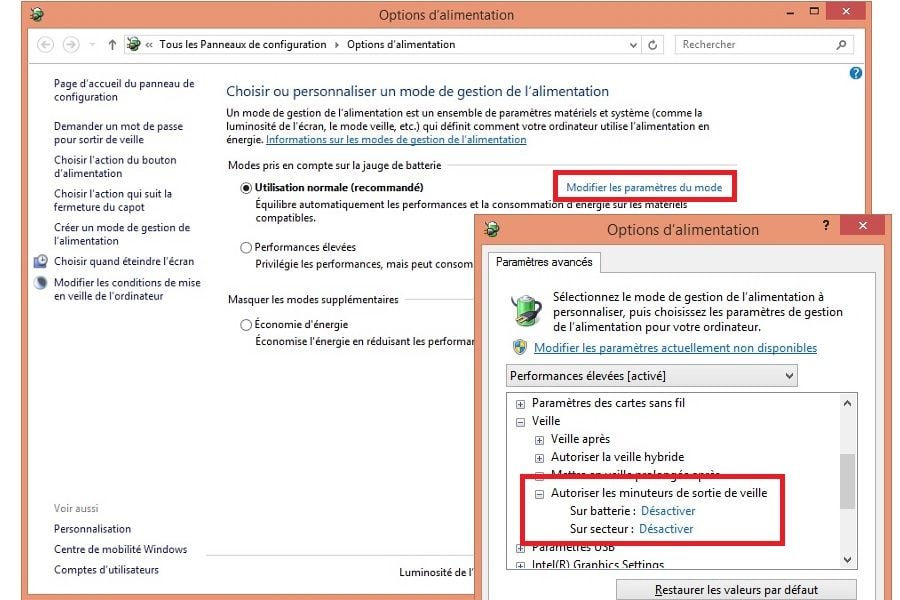
2 – Modifier les propriétés du Wi-Fi
Cliquez avec le bouton droit de la souris sur l’icône Wi-Fi situé en bas à droite de l’écran pour ouvrir le Centre Réseau et Partage. Cliquez ensuite sur le nom de la connexion Wi-Fi, puis sur le bouton « Propriétés » de la fenêtre d’état du Wi-Fi. Cliquez sur le bouton « Configurer » dans la fenêtre des propriétés du Wi-Fi. Enfin, dans l’onglet « Gestion de l’alimentation », décochez la case « Autoriser ce périphérique à sortir l’ordinateur du mode veille » et validez par le bouton « OK ». Ainsi, la carte Wi-Fi ne pourra plus réveiller l’ordinateur de façon intempestive.
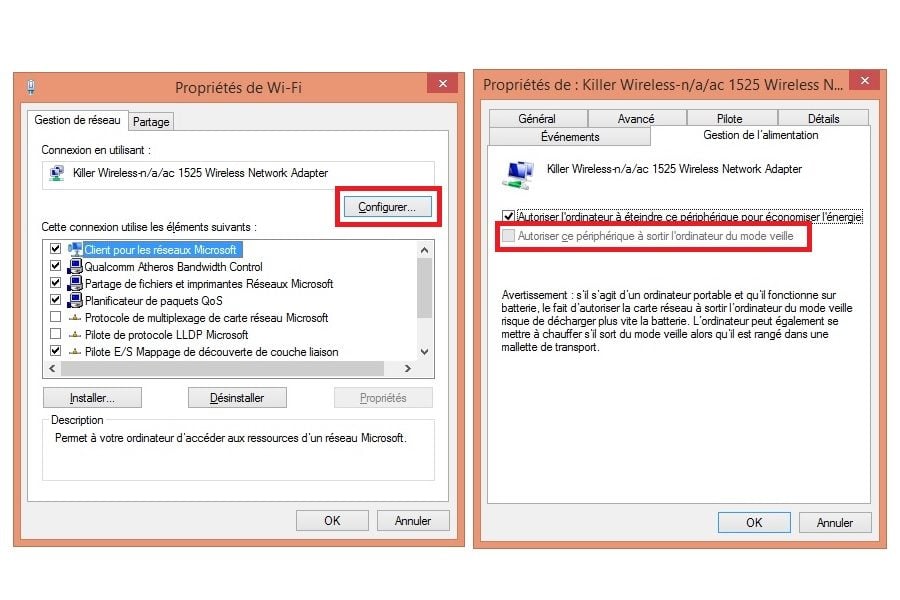
🔴 Pour ne manquer aucune actualité de 01net, suivez-nous sur Google Actualités et WhatsApp.